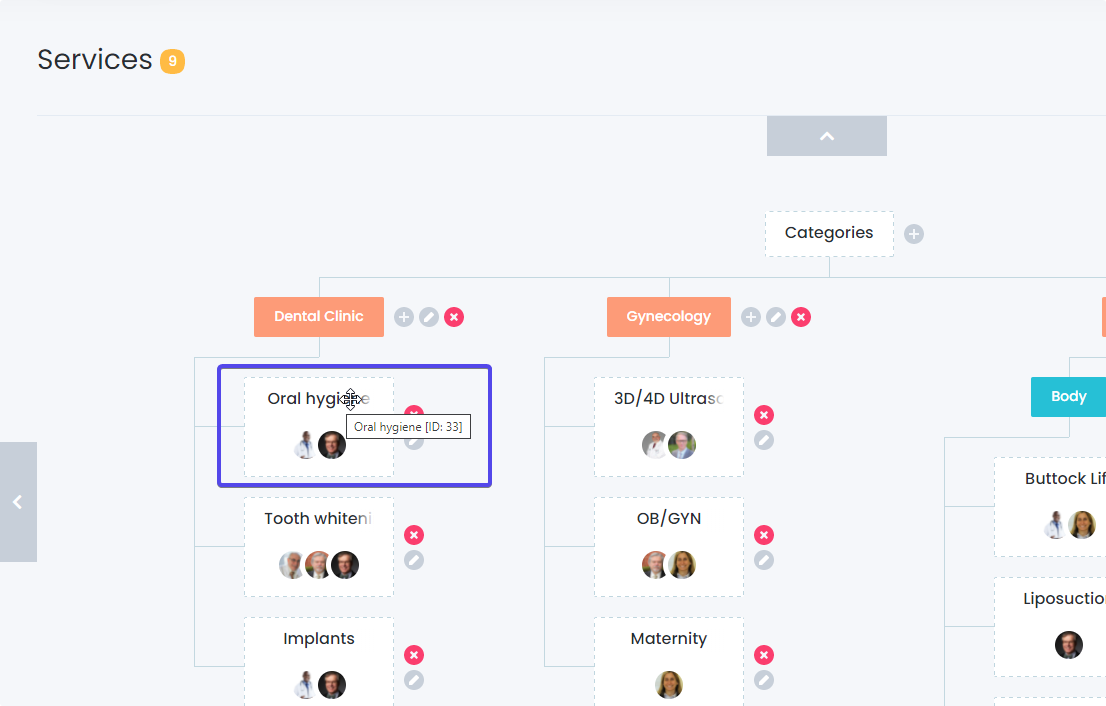El plugin de reservas de citas Booknetic tiene un montón de características que permiten a los clientes personalizar el formulario de reserva como deseen. Es posible personalizar casi todo lo que ves en el widget de reserva. Puedes cambiar los colores del panel de reservas, añadir formularios adicionales a tu formulario de reserva, habilitar-deshabilitar, reordenar los pasos de reserva e incluso puedes mostrar el formulario de reserva con el servicio, personal, ubicación preseleccionados, etc.
Constructor de formularios integrado
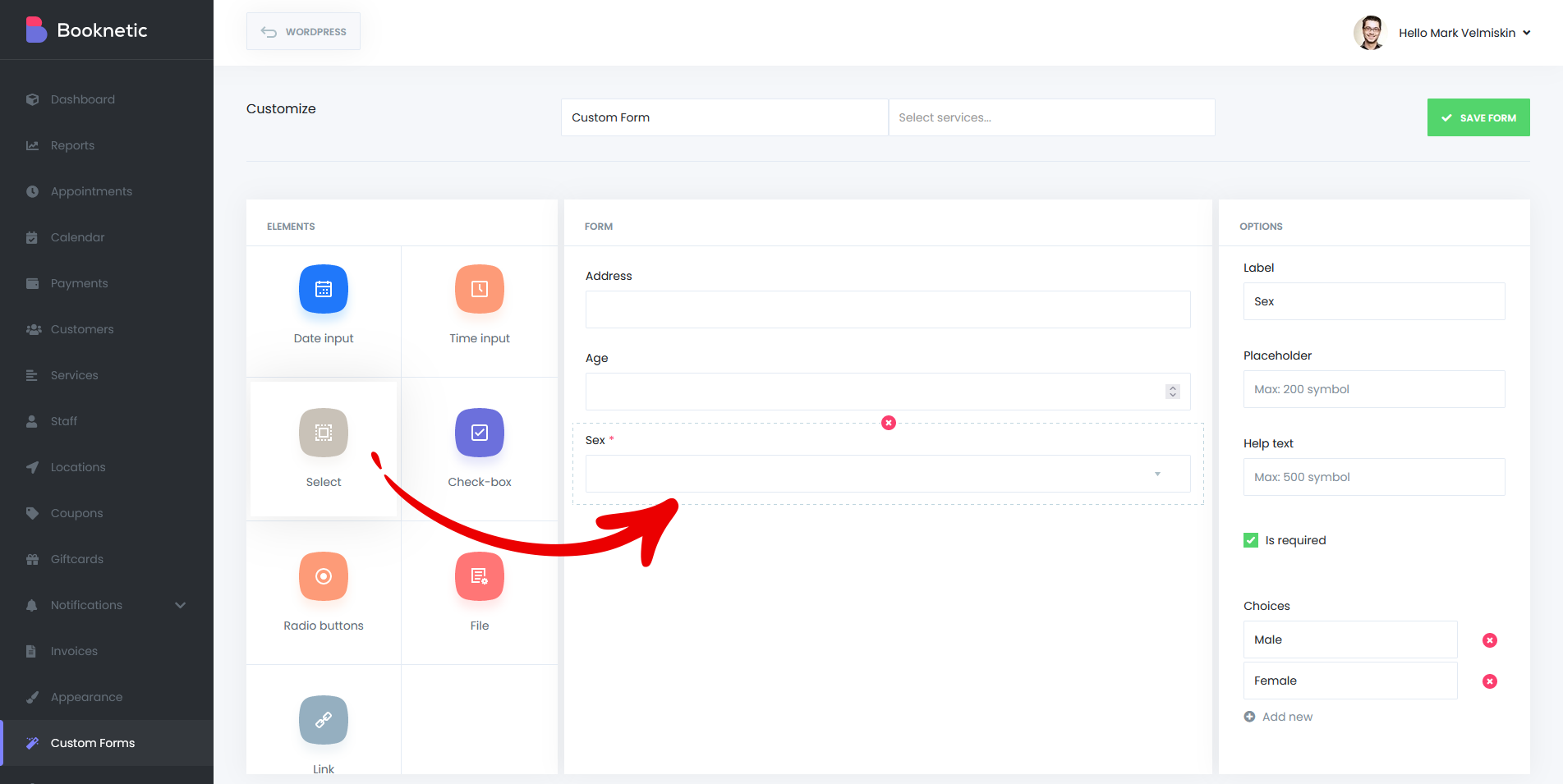
En la sección de Información de tu formulario de reserva, hay 4 formularios que se muestran por defecto: Nombre, Apellido, Correo Electrónico, Número de Teléfono. Si lo necesitas, puedes combinar los campos de Nombre y Apellido en un solo campo. También es posible establecer las secciones de Correo Electrónico y Teléfono como campos opcionales. Si esta información no es suficiente para ti, puedes requerir información adicional de tus clientes. Esta información cambia dependiendo del tipo de negocio. Puedes solicitar casi toda la información que desees con los ricos campos de entrada. Hay 11 entradas disponibles.
- Etiqueta - Este campo no contendrá ninguna etiqueta que se desee en tu formulario. No habrá funcionalidad disponible. Simplemente puedes añadir etiquetas de texto.
- Entrada de texto - Esta entrada puede usarse si deseas una breve información sobre los clientes que consista en una oración corta o una sola palabra.
- Área de texto - Si requieres más información, esta entrada será adecuada para ti.
- Entrada de número - Si deseas que tus clientes te informen de algún número, ¡esta entrada es exactamente lo que buscas!
- Entrada de fecha - Tus clientes pueden enviarte información que incluya fecha de nacimiento o cualquier otra fecha con la ayuda de este formulario.
- Entrada de hora - ¿Tus clientes necesitan decirte alguna hora adicional? ¡Puedes usar esa entrada!
- Seleccionar - Esta entrada permite a tus clientes elegir entre múltiples selecciones.
- Cajas de verificación - Las cajas de verificación añaden las casillas que los clientes marcan en tu formulario. Puede usarse para términos y condiciones.
- Botones de opción - Usando los botones de opción, puedes pedir a tus clientes que elijan entre múltiples selecciones.
- Archivo - ¿Necesitan los clientes enviarte algún archivo? Puede ser una imagen o cualquier archivo. Puedes determinar el formato del archivo.
- Enlace - Puedes usar este campo si deseas añadir un enlace a tu formulario.
- Correo Electrónico - Puedes añadir un campo de Correo Electrónico a tu sección de Información y solicitar la dirección de correo electrónico adicional de tu cliente. Las notificaciones pueden enviarse a esta dirección de correo electrónico automáticamente.
- Teléfono - Puedes añadir un campo de Teléfono a tu sección de Información y solicitar el número de teléfono adicional de tu cliente. Las notificaciones pueden enviarse a este número de teléfono automáticamente.
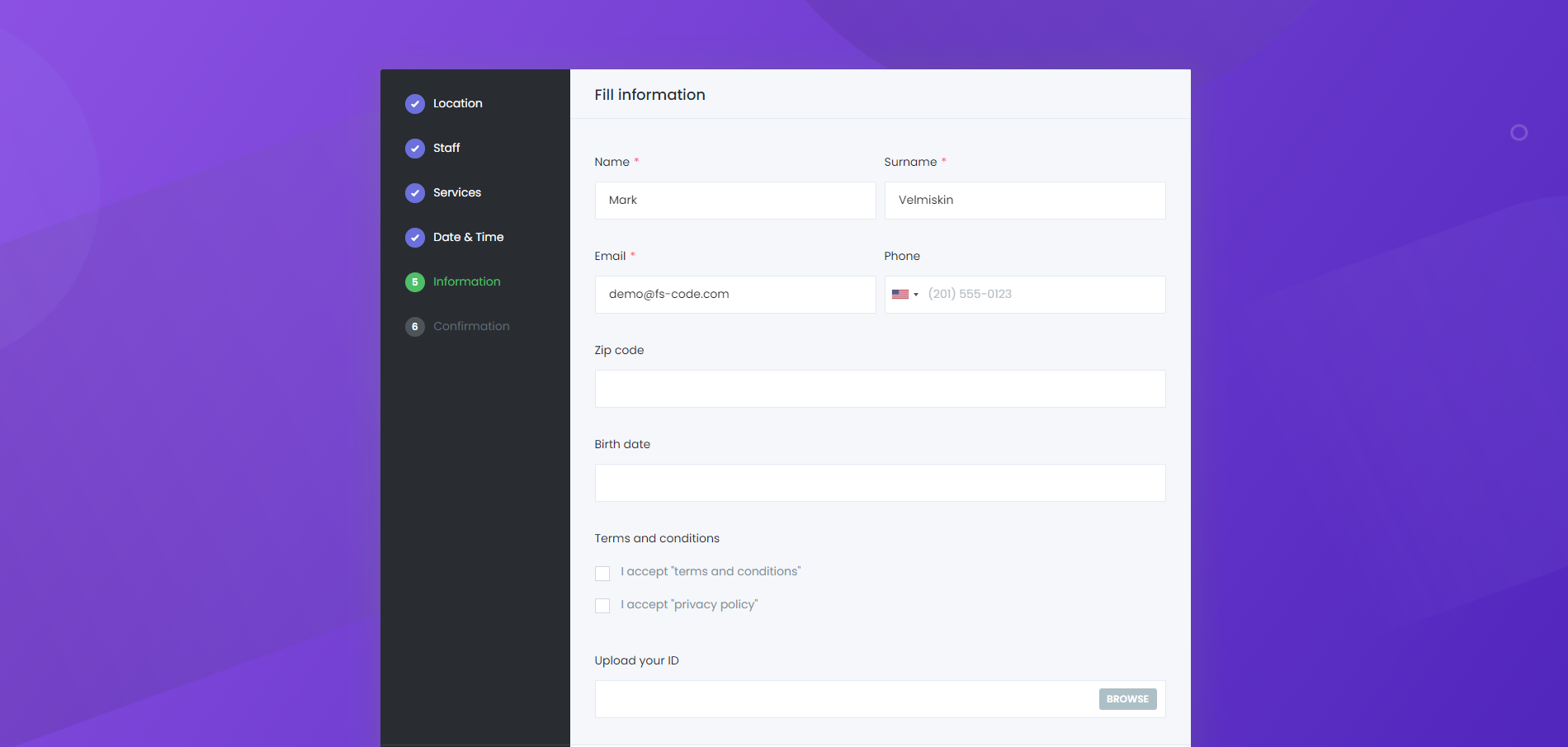
Apariencia
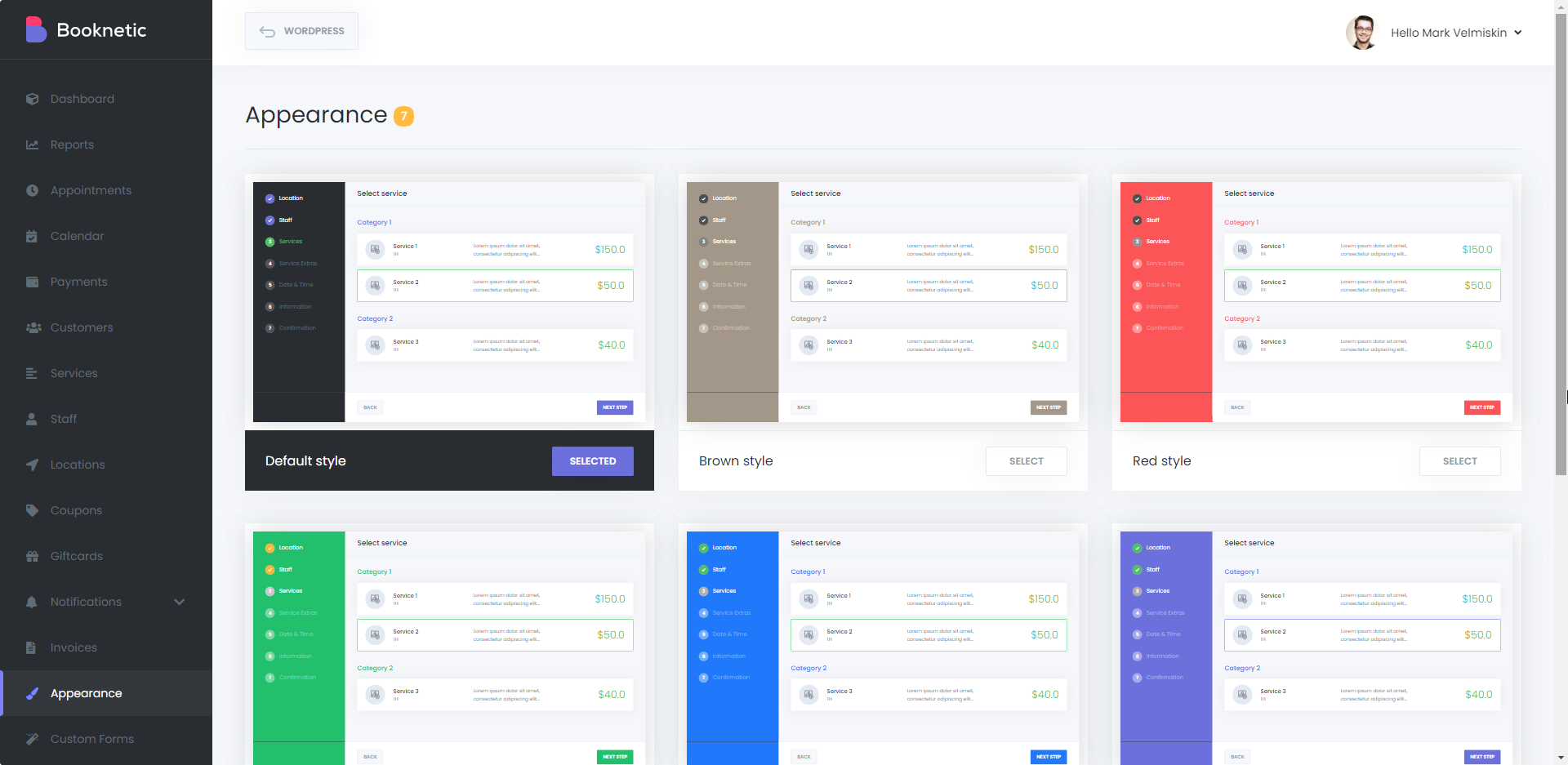
Con el plugin Booknetic, puedes cambiar la apariencia de tu panel de reservas. Hay 7 temas en el módulo de Apariencia y puedes elegir cualquier color que desees según el color de marca de tu negocio. Al mismo tiempo, puedes elegir el tema que desees entre los temas existentes y hacer los cambios que desees en él. Además, puedes crear un nuevo tema para ti mismo y personalizar los colores según tus deseos. Puedes ajustar la altura de tu panel de reservas y puedes usar cualquier fuente de Google en tu panel de reservas. Es posible ajustar el color de casi cada parte del panel de reservas como desees. El hecho de que la selección de color sea dinámica también proporciona una oportunidad de personalización más fácil. La vista del panel de reservas se encuentra en el lado derecho de la pantalla, lo que te permite ver tus personalizaciones en tiempo real.
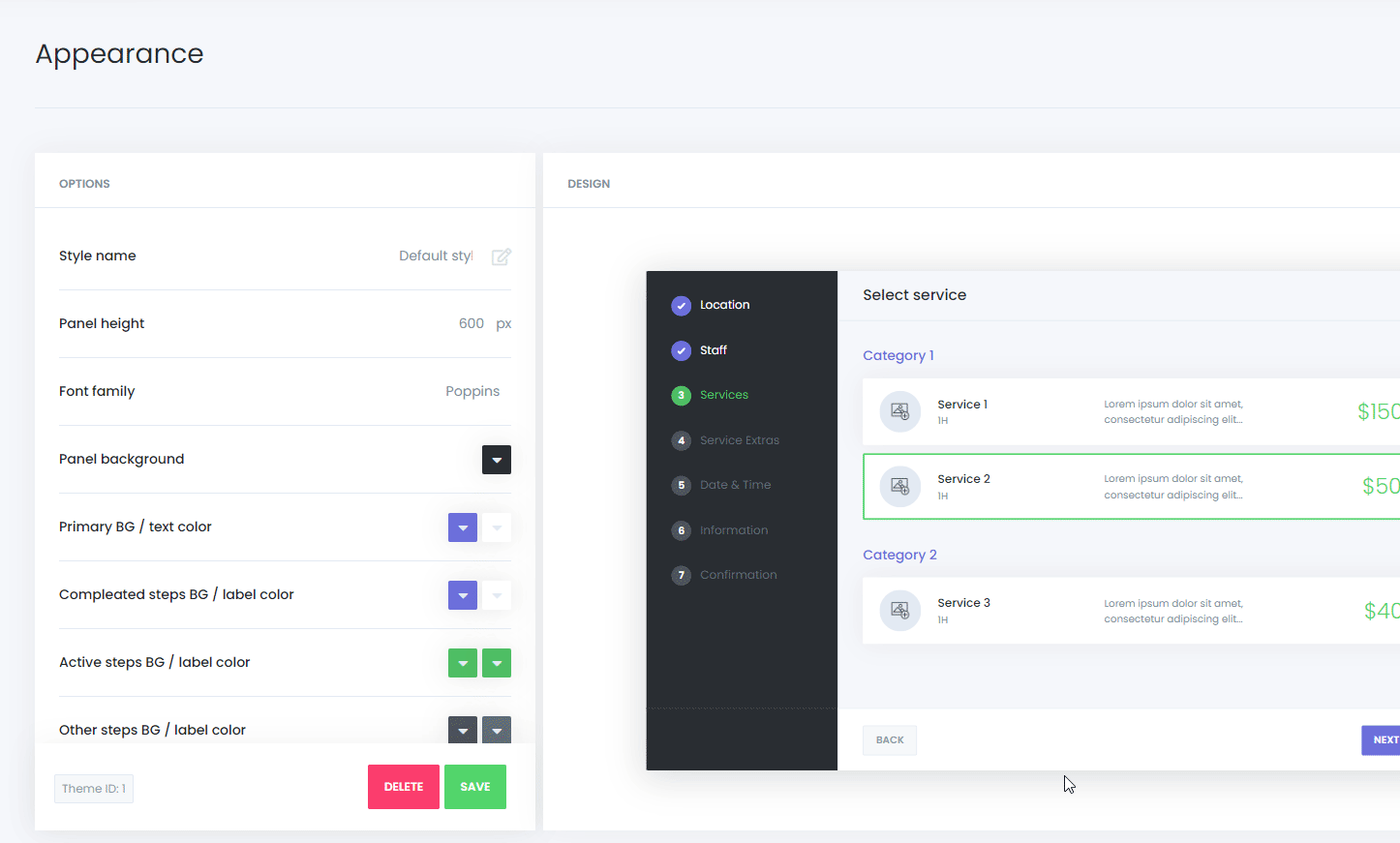
Además, si deseas añadir códigos personalizados al formulario de reserva, puedes hacerlo con la ayuda de la función de CSS Personalizado. Puedes hacer cualquier cambio que desees en el panel de reservas escribiendo códigos CSS personalizados. Los códigos CSS que hayas añadido a través de la sección de CSS Personalizado no se perderán con las actualizaciones. Nuestro plugin es muy rico en clases, lo que proporciona amplias posibilidades de personalización. Puedes cambiar completamente la apariencia de tu panel de reservas si lo necesitas, con la ayuda de CSS Personalizado.
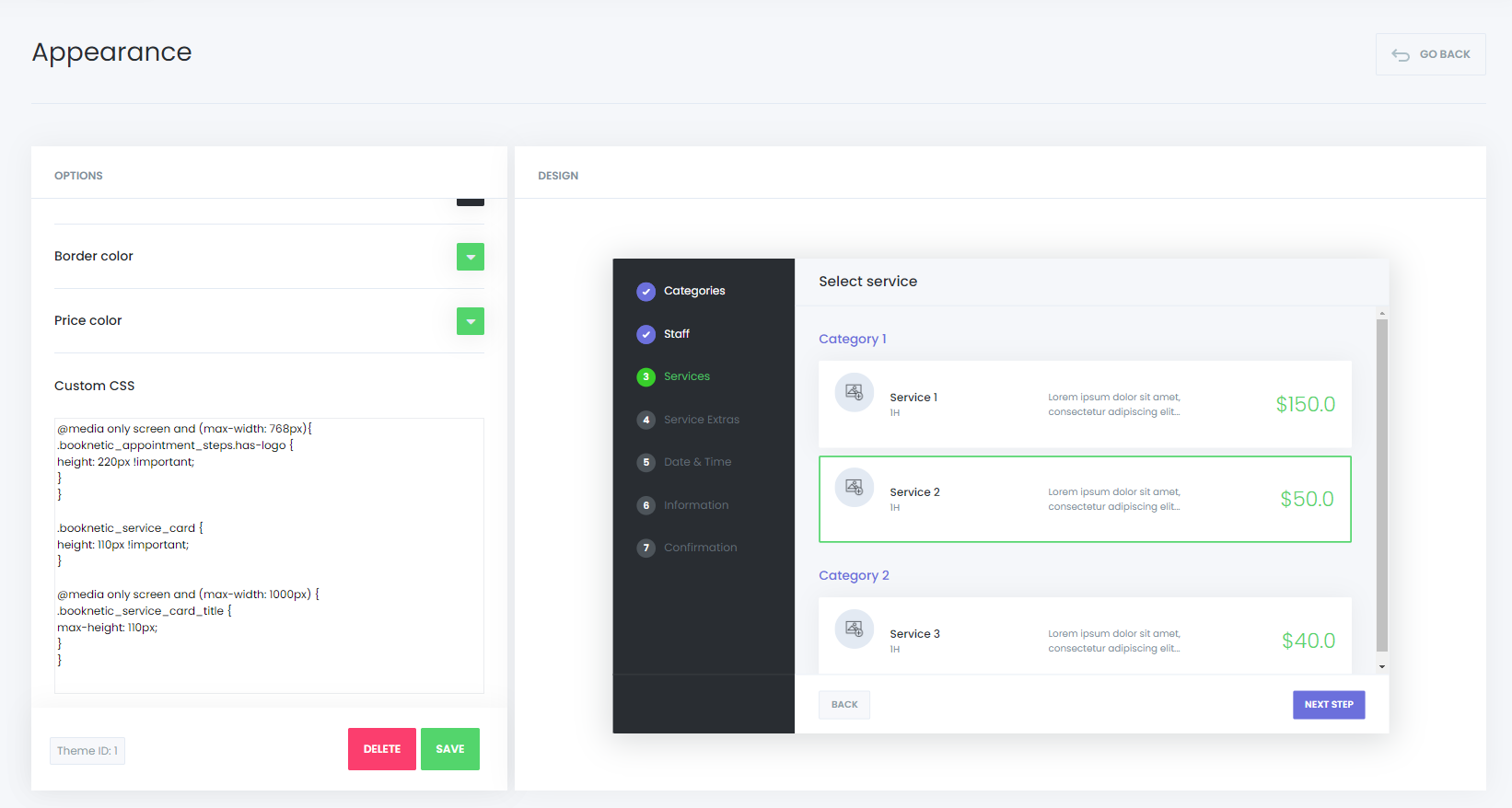
Reordenar los pasos de reserva
Hay 7 pasos en el formulario de reserva para hacer una cita. Pero no es importante usar todos los pasos si no es necesario. Por ejemplo, si solo tienes una ubicación, personal, etc., puedes ocultar estos pasos del formulario de reserva. Además, puedes reordenar estos pasos según el tipo de negocio. Para hacer esto, puedes ordenar el orden capturando el icono de movimiento y tirándolo hacia arriba o hacia abajo. Todo este cambio de orden no complicará el sistema. Si el paso de personal viene primero y el servicio viene después, después de seleccionar el personal, solo aparecerán los servicios pertenecientes a este personal y cuando se seleccione el servicio, solo aparecerán los miembros del personal que ofrezcan ese servicio. Podemos decir las mismas palabras sobre el paso de Fecha y Hora. Cuando se selecciona cualquier fecha, solo el personal disponible para esa fecha se mostrará en el panel de reservas. Si algún paso no es necesario para ti, puedes desactivarlo, solo el paso de fecha y hora e información no se pueden desactivar, pero puedes ocultar todos los demás pasos de reserva.
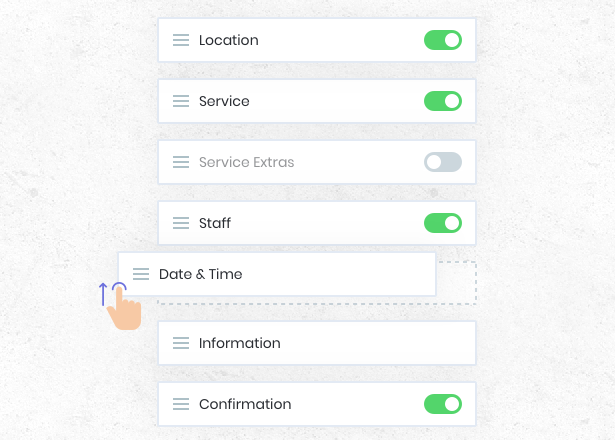
Formulario de reserva preseleccionado
Puedes mostrar el formulario de reserva con el servicio, personal, ubicación preseleccionados, etc. Si quisiéramos mostrar un ejemplo para este caso, puedes crear diferentes páginas y puedes colocar los widgets de reserva de tus miembros del personal por separado en estas páginas. Con la ayuda de esta función, cada uno de tus miembros del personal puede tener su propia página de reservas. Además, puedes usar la misma función para tus servicios. Puedes mostrar los paneles de reserva específicos con servicios preseleccionados en diferentes páginas. Para hacer esto, necesitas usar el shortcode [booknetic service=ID] en lugar del shortcode [booknetic]. Si estás usando Gutenberg, busca Booknetic en los bloques y selecciónalo. El filtro de Servicio se abrirá a la derecha. Puedes filtrar cualquier servicio, categoría, personal, ubicación, tema como desees.
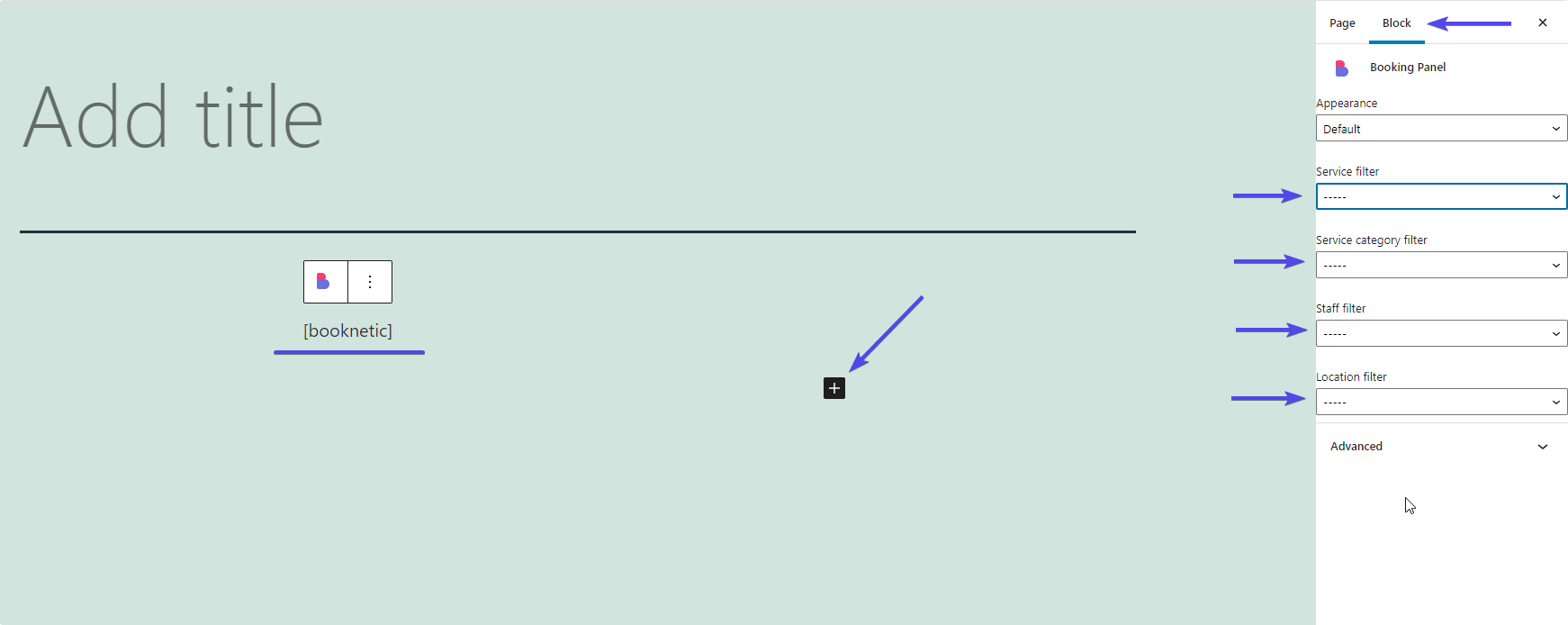
Si no usas Gutenberg, puedes añadirlo manualmente:
Solo se muestran los servicios relevantes para una ubicación específica - [booknetic location=ID]
Solo se muestran los servicios relevantes para un personal específico - [booknetic staff=ID]
Solo se muestran los servicios relevantes para un servicio específico - [booknetic service=ID]
Solo se muestran los servicios relevantes para una categoría específica - [booknetic category=ID]
Además, es posible usar shortcodes al mismo tiempo: [booknetic staff=2 service=1 category=1 location=1]
Para obtener el ID del servicio, necesitas mover el cursor del ratón sobre el nombre del servicio. Al mismo tiempo, si cambias a la vista de lista, el ID del servicio será visible.